萬盛學電腦網 >> PowerPoint教程 >> PPT高級知識 >> PPT中中括號展開的動畫演示效果
PPT中中括號展開的動畫演示效果
有很多場合,要輸入文字的地方都會提示“單擊此處輸入文字”,並以一對中括號括起來。我們單擊時,消失,隨即輸入文字內容。本次課程,我們就來介紹一下中括號延伸出文字的動畫效果。
案例教學
①首先在主頁面輸入下面一段文字,並擺放好中括號的位置,如下圖所示,選中左側的括號,單擊菜單欄--動畫--自定義動畫,彈出右側的動畫窗格,點擊--添加效果--進入--縮放。
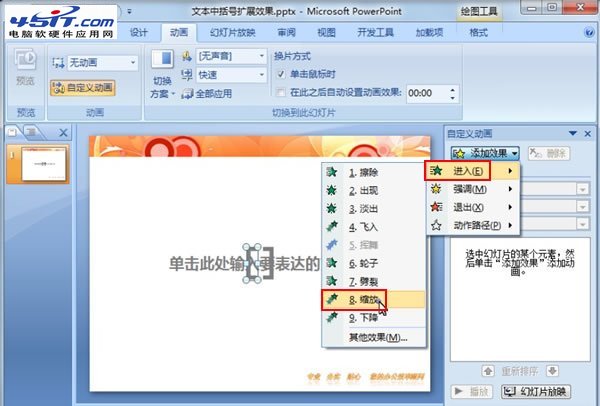
②然後選中右側的括號,同樣的添加效果--進入--縮放。
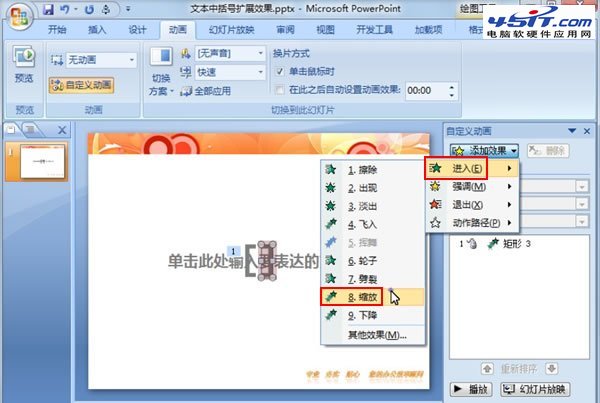
③繼續給右括號添加路徑,單擊添加效果--動作路徑--向右。
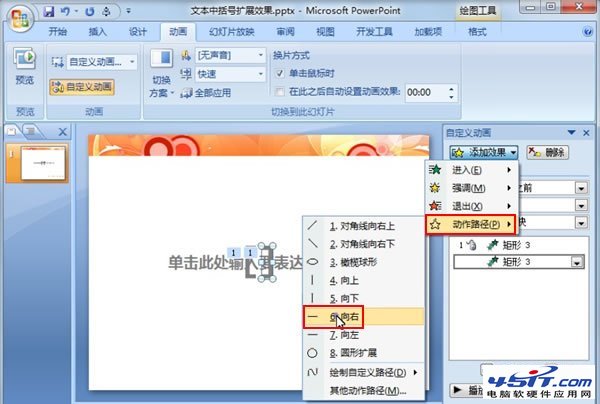
④設置向右的屬性,開始:之後,路徑:解除鎖定,速度:非常快。

⑤為左側括號添加路徑,添加效果--動作路徑--向左。
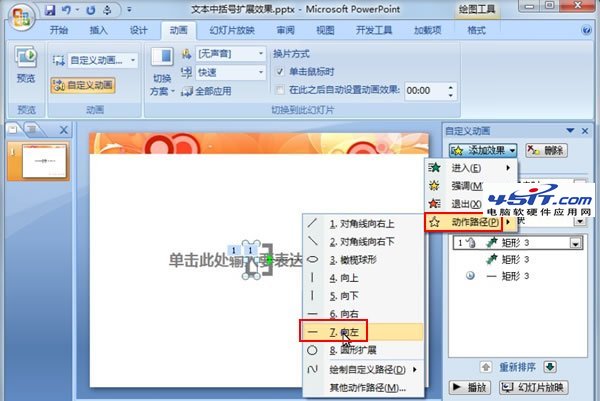
⑥設置向左動作的參數,開始:之前,路徑:解除鎖定,速度:非常快。
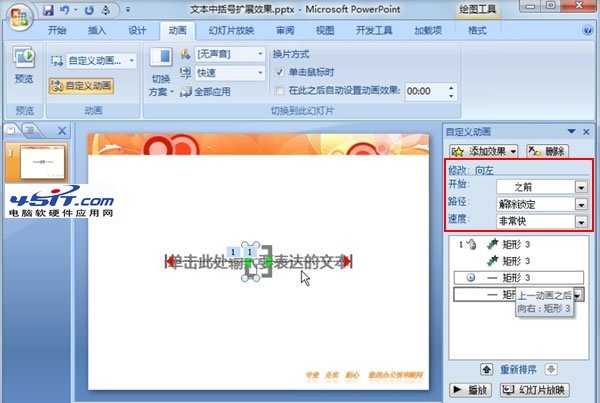
⑦最後選擇文本框,單擊添加效果--進入--劈裂。

⑧設定劈裂動作的詳細屬性,開始:之前,方向:中央向左右展開,速度:非常快。

動畫效果
至此全部設置完成,單擊動畫窗格裡面的幻燈片放映按鈕,即可觀看。首先出現一組中括號,然後左括號向左運動,右括號向右運動,當到了一定距離之後,中間出現文字,“單擊此處輸入要表達的文本”,最後播放完畢。
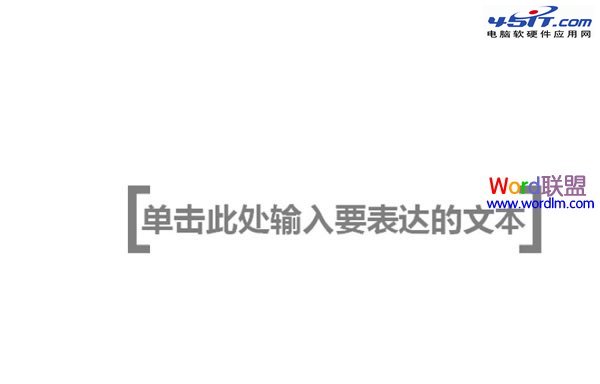
PPT高級知識排行
办公软件推薦
相關文章
copyright © 萬盛學電腦網 all rights reserved



